Вход на хостинг
IT-новости
20.04.2016 iPhone 2017 года поместят в водонепроницаемый корпус из стекла
Линейка iPhone в новом году серьезно поменяется. В этом уверен аналитический исследователь Мин Чи Ку......
30.07.2015 Ищем уникальный контент для сайта
Ищем уникальный контент для сайта Без уникального контента Ваш сайт обречен на то, что его страницы......
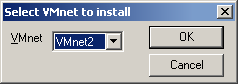
Проверяем, чтобы в выпадающем списке была выбрана сеть VMnet2, и снова жмем «OK».
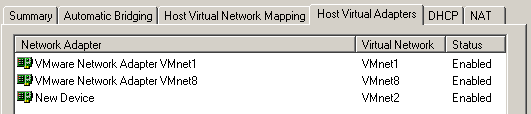
Не стоит расслабляться и считать работу выполненной после того, как в списке адаптеров появится надпись «New device». На самом деле новый адаптер еще не создан.
Как всегда, используем по прямому назначению кнопку «Применить», после этого ждем, пока система выйдет из задумчивого состояния и обновит список адаптеров. На экране должно появиться что-то похожее на следующую картинку.
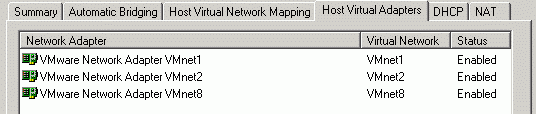
По умолчанию после того, как создан новый виртуальный адаптер, внутри только что налаженной сети начинает работать DHCP-сервер. Вы можете в этом убедиться, выбрав вкладку «Host Virtual Network Mapping» и нажав кнопку «…». Теперь в выпадающем меню появился добавочный пункт «DHCP». Если выбрать его, то в ответ получим следующий диалог, позволяющий менять настройки DHCP-сервера. Кстати, точно такого же эффекта можно добиться, если нажать на вкладку DHCP главного интерфейса, выбрать нужную сеть и использовать кнопку «Properties». Все вышеописанные манипуляции производились с целью показать, как легко и просто можно менять опции DHCP, но так как в данном случае нас устраивают настройки по умолчанию, то изменять мы ничего не станем.
В документации, поставляющейся вместе с VMWare Workstation, говорится, что сети VMnet рекомендуется строить на основе частных сетей класса C. Нигде не сказано, что создавать сети других классов запрещено, и поэтому я решил проверить, можно ли получить виртуальные сети класса B и С. В процессе создания сети все идет нормально, и никакие ошибки на экране не появляются. VMWare Workstation ни на что не жалуется, но ни одна из свежесозданных сетей не работает. Повторив свой неудачный эксперимент несколько раз, с сожалением констатирую, что нам придется работать только с сетями класса C.
Покончив с лирическими отступлениями, переходим к созданию последней из необходимых нам сетей. Думаю, читатель уже достаточно поднаторел в подобном ремесле и сможет самостоятельно создать сеть VMnet3 с адресным пространством 192.168.120.0. По окончании процесса желательно не забыть отключить DHCP для этой сети. Впрочем, если вы этого не сделаете, то ничего страшного не произойдет, но дизайн сети будет уже не таким опрятным.
В вашей голове может возникнуть вопрос: «Если все и так работает, зачем делать лишние движения?». Я считаю, что все эти процедуры желательно выполнять, потому что такой подход упрощает понимание механизмов действия наших сетей. Посмотреть список виртуальных адаптеров, появившихся внутри основной системы, можно, пройдя через меню «Пуск –> Настройка –> Сеть и удаленный доступ к сети».

ООО Дельта-Технология ©2007 - 2023 год
Нижний Новгород, ул. Дальняя, 17А.




